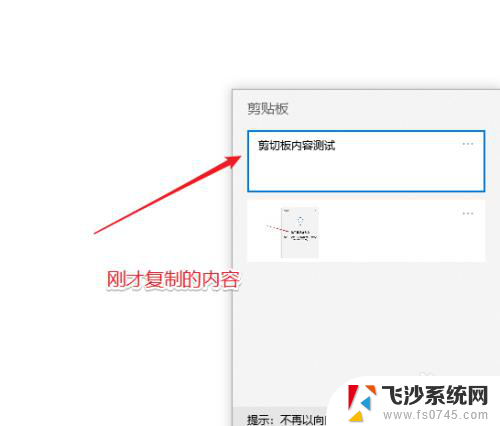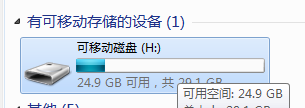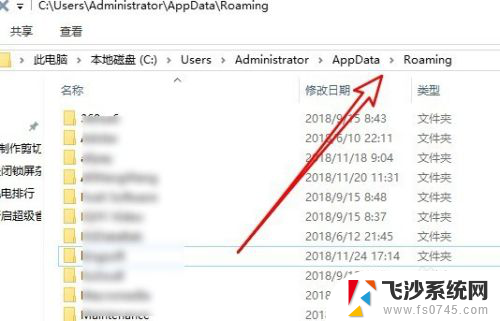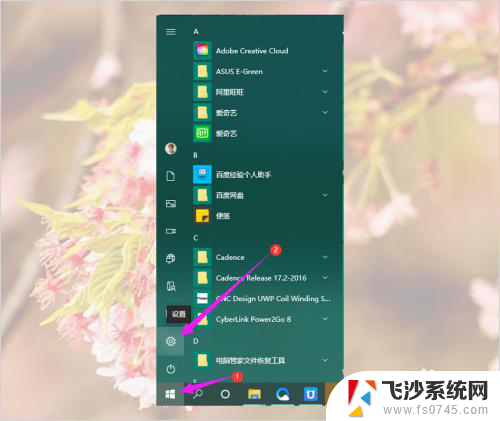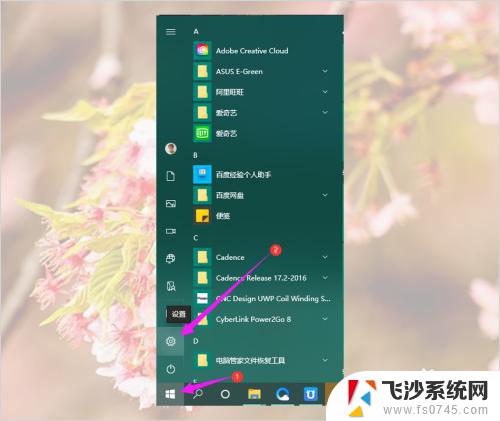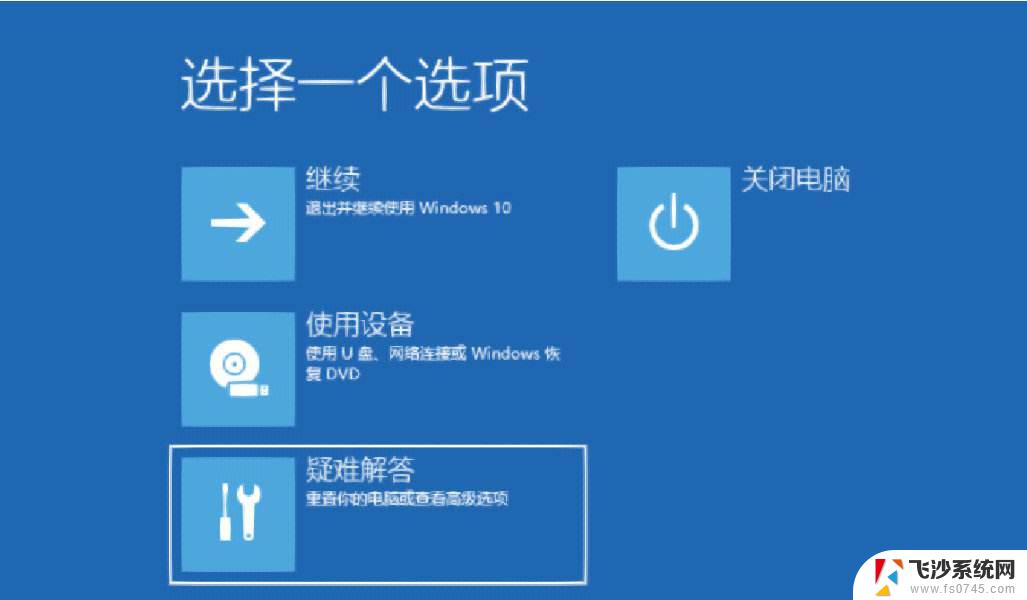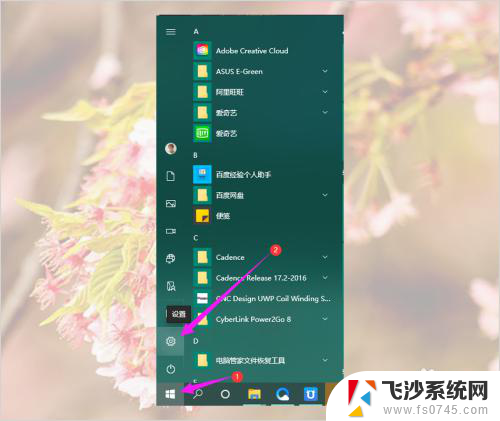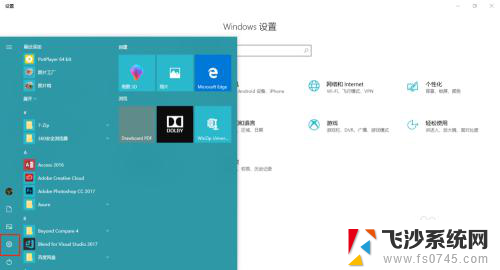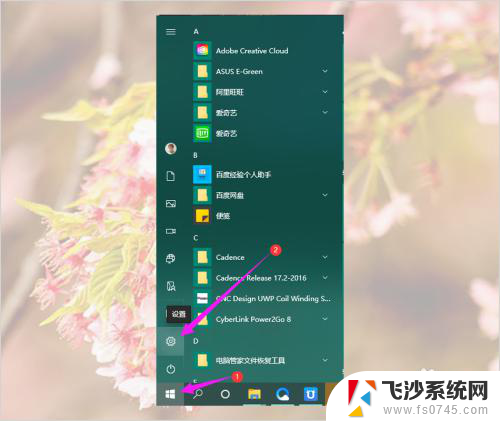win10系统怎么复制粘贴 win10系统复制粘贴功能失效无法复制怎么办
在日常使用电脑的过程中,复制粘贴功能是我们经常会用到的工具,有时候我们可能会遇到win10系统复制粘贴功能失效的情况,无法进行复制操作。面对这种问题,我们不必过于担心,因为有一些简单的解决方法可以帮助我们解决这个问题。接下来我们将探讨一些可能导致win10系统复制粘贴功能失效的原因,并介绍一些解决办法,以便我们能够轻松地恢复正常的复制粘贴操作。
方法如下:
1.第一步,首先是要鼠标右键单击win10系统任务栏空白处。在弹出的右键菜单中点击“任务管理器”这一项。
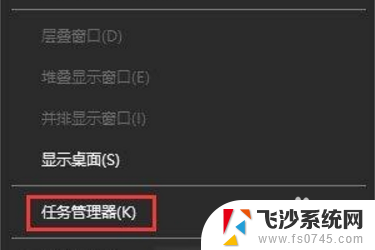
2.第二步,此时会弹出任务管理器的窗口。在窗口中的“进程”选项卡中找到“Windows 资源管理器”这一项,使用鼠标右键单击并选择“重新启动”。
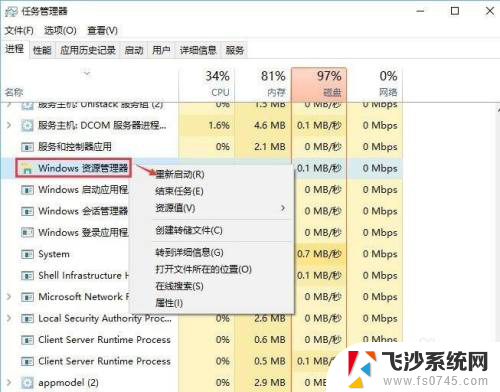
3.第三步,如果重启资源管理器后还是无法复制粘贴。则可以尝试按照“C:\Windows\System32 ”的路径打开指定文件夹并查找是否存在“clip”文件夹,若没有则新建一个文件夹并重命名为“clip”即可。
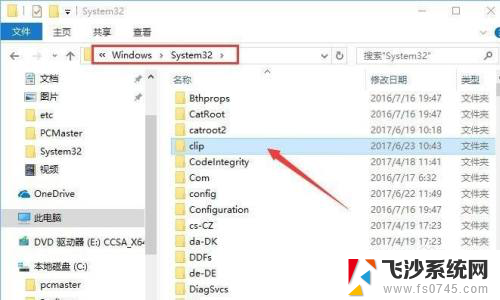
以上就是Win10系统如何进行复制粘贴的全部内容,如果您遇到了相同的问题,您可以参考本文中介绍的步骤进行修复,希望这对大家有所帮助。